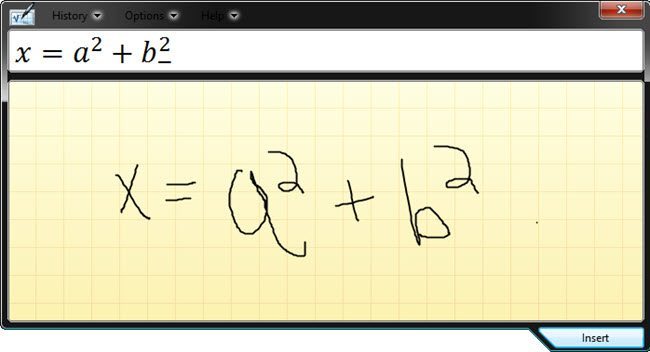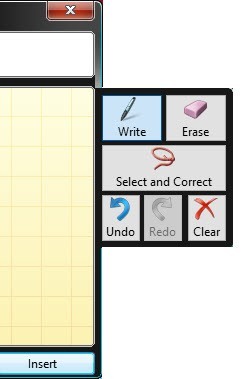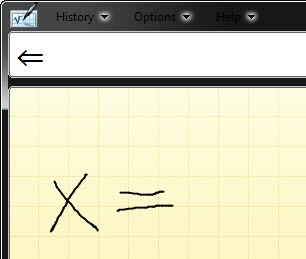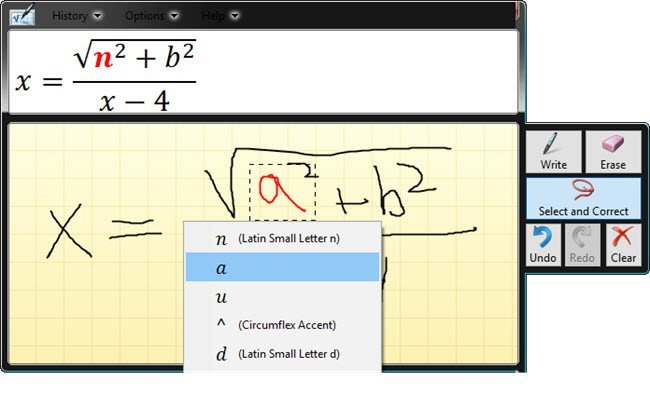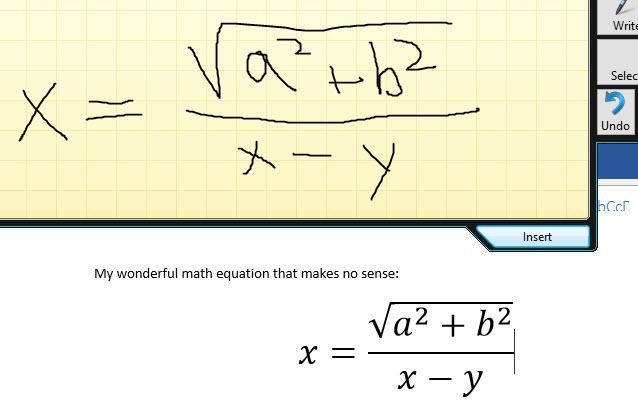A partir do Windows 7, a Microsoft incluiu uma nova ferramenta chamada Math Input Panel, que é de longe o programa mais geek incluído no Windows por padrão. O antigo campeão costumava ser a Calculadora com seus modos Científico,
Com o Painel de Entrada de Matemática , você pode escrever expressões matemáticas bem formadas e depois inseri-las em outros programas que suportem MathMLou Mathematical Markup Language.
Alguns programas que suportam MathML são OpenOffice, LibreOffice, Calligra Suite e Microsoft Office. O navegador da web com o melhor suporte para o MathML é o Firefox. Todos os outros exigem um plug-in ou não o suportam (Chrome). Portanto, não planeje incorporar o código MathML às suas páginas da Web!
O Painel de Entrada de Matemática suporta várias funções como números, letras, aritmética, álgebra e álgebra. , geometria, probabilidade e estatística, etc.
A melhor maneira de usar o Painel de Entrada de Matemática é ter algum tipo de tablet ou bloco de escrita. conectado ao seu computador. Tentar escrever uma equação com o mouse é uma experiência bastante frustrante. Os melhores blocos de escrita que usei no Windows são de Wacom, que existe há muito tempo.
Usando o Painel de Entrada de Matemática
Agora vamos dar uma olhada rápida Veja como você pode usar o Painel de Entrada de Matemática. A maneira mais fácil de carregá-lo é clicando em Iniciare digitando Math. O primeiro resultado deve ser o Painel de Entrada de Matemática.
2
Quando abrir o programa pela primeira vez, verá apenas uma tela em branco com um gráfico tipo de papel fundo que diz Escreva matemática aqui. Se o tamanho da janela parecer pequeno demais, não se preocupe, pois a tela cresce automaticamente em altura e largura à medida que você se aproxima de qualquer borda específica, o que é bastante interessante.
Em segundo lugar, quando você começa a escrever uma equação , outra pequena janela aparece à direita da tela principal de entrada de matemática. Estas são algumas ferramentas que você pode usar para apagar ou corrigir suas equações.
Agora é só começar a escrever sua equação e não se preocupe se vir que a janela de visualização está mostrando algo diferente. Por exemplo, depois de escrever x =, a janela de visualização mostrava outra coisa. No entanto, depois que escrevi a letra a, descobri que ela deveria ser x = a.
5
Após terminar de escrever sua equação, pode haver alguns itens que não foram reconhecidos corretamente pelo painel de entrada. Nestes casos, podemos usar as ferramentas corretas à direita. O melhor para começar é Selecionar e Corrigir.
Como você pode ver acima, eu escrevi um horrível a, que o programa reconheceu como n. Para corrigi-lo, eu poderia apagar e reescrevê-lo, mas a opção mais fácil é clicar em Selecionar e Corrigir, depois clicar na letra apara que fique destacado em vermelho e depois escolha a letra ou símbolo correto que eu quero. A segunda opção na lista é o que eu quero.
Para apagar algo, basta clicar no botão Apagare depois clicar e arrastar no painel de entrada para apagar o que quiser. Agora que você tem sua equação completa no painel de entrada, é hora de inseri-la em algum lugar útil.
Você pode fazer isso abrindo primeiro o programa no qual deseja inserir a equação. No meu exemplo, vou usar o Word, então vou abri-lo e mover meu cursor para o ponto em que quero inserir a equação.
Em seguida, clique no botão Inserire sua equação será descartada no documento. Note que você pode ajustar o tamanho da fonte para a equação simplesmente selecionando-a e aumentando ou diminuindo o tamanho da fonte.
Mais uma vez, você sempre quer escrever toda a expressão matemática antes de começar a fazer. correções. Quanto mais expressões você escrever, mais provável será que o programa consiga descobrir o que você está tentando fazer. Se você tiver alguma dúvida, sinta-se à vontade para postar um comentário. Aproveite!